
Звук, исходящий из ваших динамиков или наушников Windows 11 PC, слишком громко или слишком тихо? Легко отрегулировать свой объемный выход легко с использованием нескольких различных методов. Вот как.
Изменить громкость системы с быстрыми настройками
Самый быстрый способ настроить громкость звука в Windows 11, используя Меню быстрых настроек Отказ Для этого нажмите кнопку «Быстрые настройки» в своей панели задач (скрытая кнопка, расположенная в верхней части Wi-Fi, динамика и / или аккумуляторных иконок) в крайнем правом углу.

Когда появится меню быстрого настройки, найдите ползунок громкости (с помощью значка динамика рядом с ним). Нажмите или щелкните по кругу на ползунке и перетащите его вправо или влево, чтобы увеличить или уменьшить объем системы в любом месте от 0 до 100. Когда вы перемещаете ползунок, обратите внимание, что значок динамика изменяется от более чем меньше волновых линий (или на вице-версиях ).
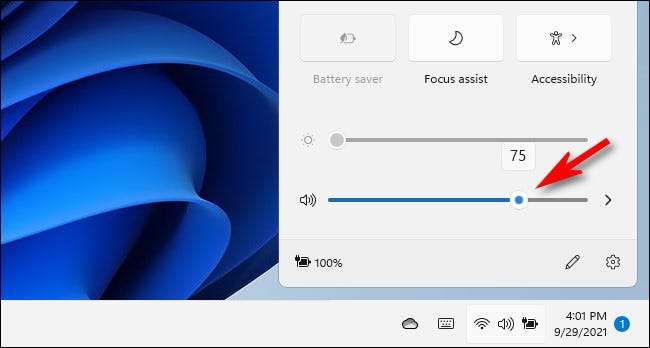
Вы также можете быстро отключить звук Windows 11 полностью, нажав значок динамика рядом с ползунком громкости. При приглушении значок говорящего будет маленький «X» рядом с ним. Чтобы включить включение, снова щелкните значок.
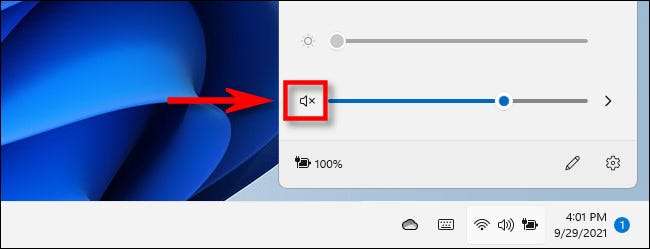
Как только у вас есть тома, как вам это нравится, нажмите «Быстрые настройки», нажав за пределы меню. В любое время необходимо быстро отрегулировать громкость, просто снова откройте меню быстрого настроек.
СВЯЗАННЫЕ С: Как работает новые «быстрые настройки Windows 11»
Изменить объем системы в настройках Windows
Вы также можете изменить настройки громкости вашего компьютера (нажав Windows + I) и навигацию на систему и GT; Звук. Альтернативно, щелкните правой кнопкой мыши значок динамика на панели задач и выберите «Настройки звука».

В системе & gt; Звук, найдите раздел «Вывод» и выберите устройство, которое вы хотите изменить уровень звука, нажав на круг рядом с ним. После этого отрегулируйте слайдер «громкость» вверх или вниз, чтобы сделать звуковой выход громче или тише.
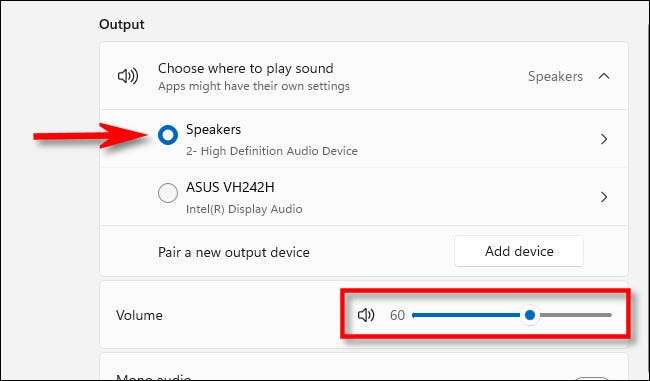
(Как и в меню быстрого настроек, Windows позволяет вам полностью щелкнуть значок динамика, чтобы полностью отключить громкость системы.)
Вы можете повторить эти шаги с любое выходное устройство распознается настройками. Но вы только слышите звук вывода через устройство, выбранное в списке «Выход». Когда вы закончите, закройте приложение настроек.
СВЯЗАННЫЕ С: Как выбрать динамики для выхода аудио в Windows 11
Изменить громкость системы с помощью аппаратных кнопок
Многие Windows таблетки (такие как линия поверхности) включают в себя физическое оборудование громкость вверх и кнопки вниз где-то на устройстве - обычно на одном из боковых краев. Иногда это просто одна кнопка, которая покатится назад и вперед для регулировки громкости вверх или вниз. Чтобы настроить громкость звука, используя их, нажмите кнопки громкости вверх или вниз, пока не дойдут до того, как вы хотите.

Как вы настраиваете, вы увидите Небольшое всплывающее окно В верхнем левом углу экрана отображается текущий объем системы.
Кроме того, некоторые клавиатуры включают громкость вверх, громкость вниз и отключения ключей или кнопок - и некоторые даже крупы объема спорта. Изменения объема, которые вы делаете с этими кнопками, ключами или ручками, будут отражены в быстрых настройках и приложении настроек, как будто вы использовали ползунки «Volume» в Windows 11. Счастливое слушание!
СВЯЗАННЫЕ С: Как скрыть всплывающее отображение громкости на Windows 8 и 10







